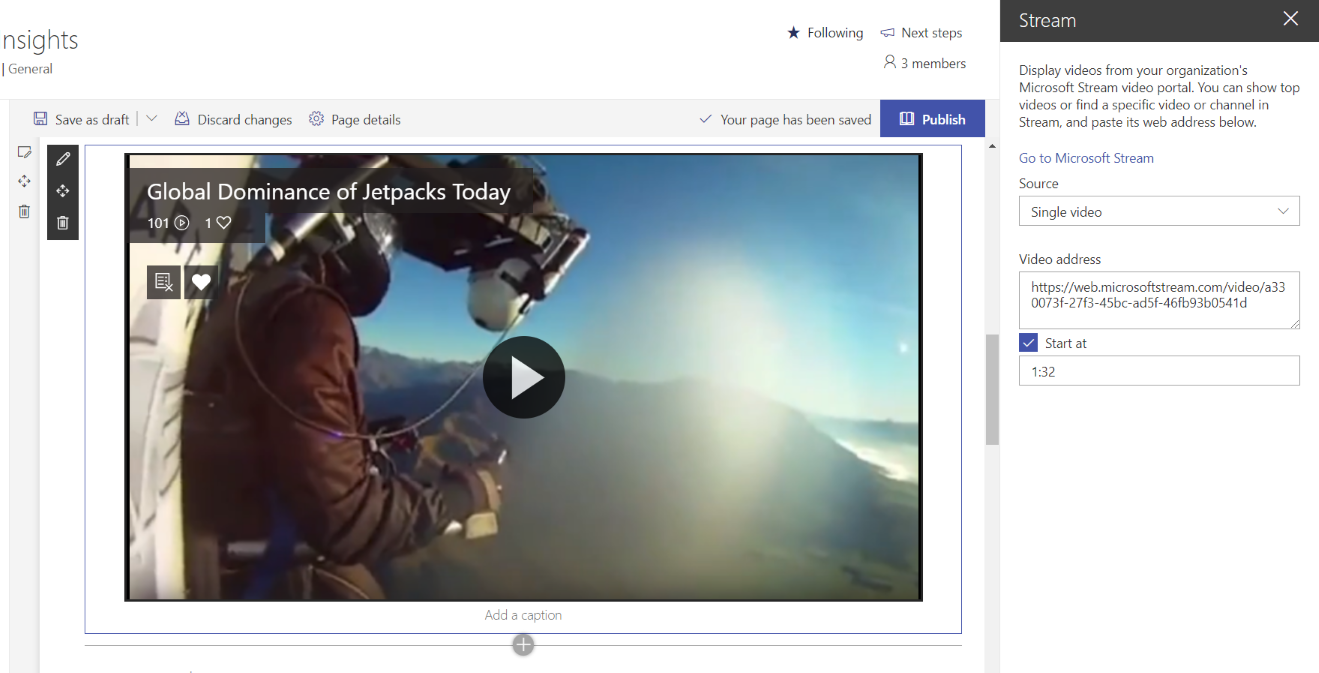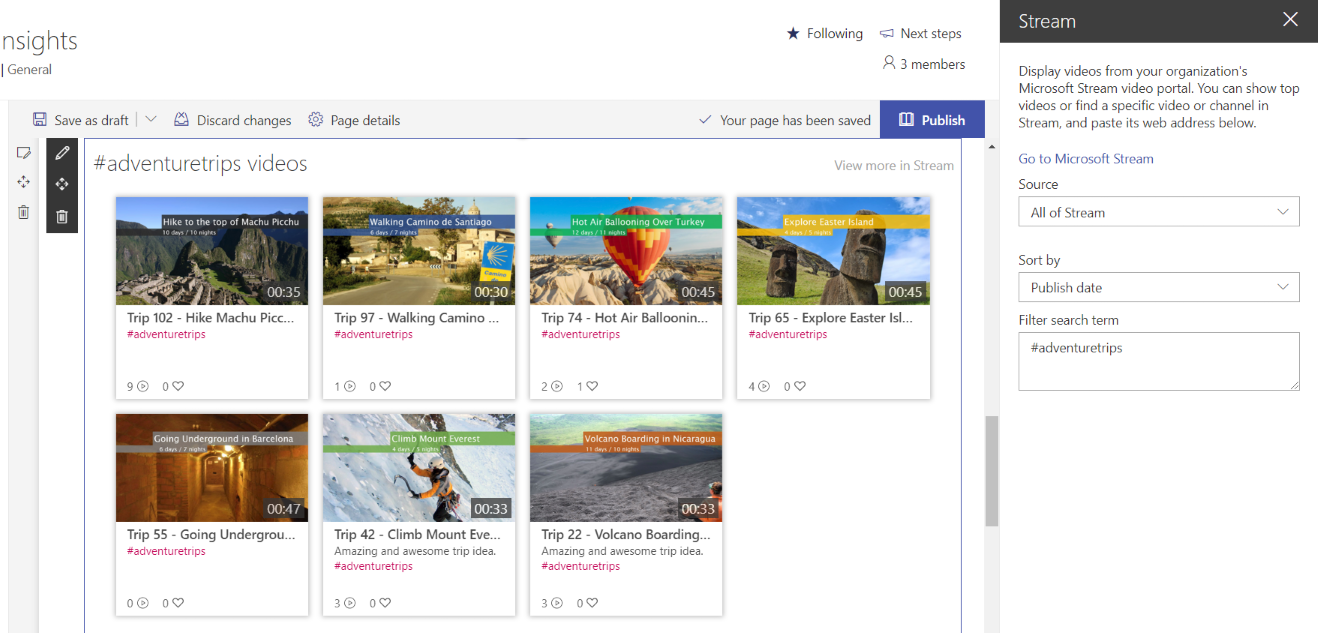Met het Microsoft Stream webonderdeel voor SharePoint Online kunt u Stream-inhoud op een SharePoint-pagina markeren voor één video, een kanaal of video's in heel Stream.
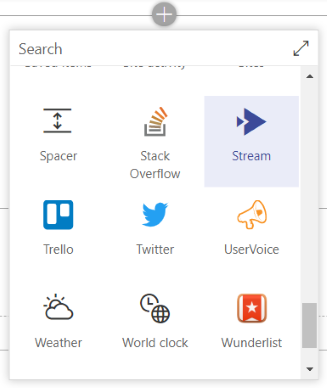
Notities:
-
De machtigingen voor de video of het kanaal in Stream worden gerespecteerd in SharePoint.
-
Als uw organisatie vertrouwde sites gebruikt, moet u https://*.microsoftstream.com toevoegen aan de vertrouwde URL's.
Video streamen op een SharePoint-pagina
-
Ga naar de Microsoft Stream-portal en zoek de video die u wilt markeren
-
Kopieer de URL/koppeling naar de video vanuit de adresbalk van de browser
-
Ga naar uw SharePoint Online-site en open de pagina of het nieuwsartikel waaraan u de video wilt toevoegen
-
De pagina bewerken
-
Het webonderdeel Stream toevoegen aan uw pagina
-
Wijzig de vervolgkeuzelijst Bron in Enkele video
-
Plak in het veld Videoadres de URL/koppeling naar de Stream-video
-
Optioneel: U kunt de video zo configureren dat deze op een bepaalde tijd begint door een tijd te typen in het veld Beginnen bij . Als u bijvoorbeeld wilt dat de video deel uitmaakt van de video, typt u '1:32' in het veld en begint deze 1 minuut en 32 seconden in de video wanneer de gebruiker op Afspelen klikt.
-
Optioneel: als u verwacht de miniatuur van uw video te wijzigen nadat u het bericht hebt geplaatst, moet u rekening houden met het volgende:
-
Wanneer u een video toevoegt aan een SharePoint-pagina, wordt de miniatuur van de video opgeslagen in de cache voor sneller laden voor volgende kijkers.
-
Als u de miniatuur van de video in Stream wijzigt, moet u de video verwijderen en opnieuw toevoegen in SharePoint om ervoor te zorgen dat de bijgewerkte miniatuur wordt opgeslagen. Deze wordt niet automatisch bijgewerkt.
-
Stream-kanaal op een SharePoint-pagina
Met deze optie kunt u video's binnen een specifiek Stream-kanaal op uw pagina markeren.
-
Ga naar de Microsoft Stream-portal en zoek het kanaal dat u wilt markeren
-
Kopieer de URL/koppeling naar het kanaal vanuit de adresbalk van de browser
-
Ga naar uw SharePoint Online-site en open de pagina of het nieuwsartikel waaraan u het kanaal wilt toevoegen
-
De pagina bewerken
-
Het webonderdeel Stream toevoegen aan uw pagina
-
Wijzig de vervolgkeuzelijst Bron in Kanaal
-
Plak in het veld Kanaaladres de URL/koppeling naar het Stream-kanaal
-
Wijzig de vervolgkeuzelijst Sorteren op met video's in het kanaal op basis van de weergave op de pagina
Een lijst met video's in Stream op een SharePoint-pagina
Met deze optie kunt u video's in heel Stream op uw pagina markeren. De video's hoeven niet uit dezelfde groep of hetzelfde kanaal te komen.
-
Ga naar uw SharePoint Online-site en open de pagina of het nieuwsartikel waarop u video's vanuit Stream wilt markeren
-
De pagina bewerken
-
Het webonderdeel Stream toevoegen aan uw pagina
-
Wijzig de vervolgkeuzelijst Bron in Alles van Stream
-
Wijzig de vervolgkeuzelijst Sorteren op met video's uit heel Stream op basis van hoe u ze op de pagina wilt weergeven
-
Voeg een zoekterm filter toe om de set video's te filteren die alleen met uw specifieke zoekterm worden weergegeven